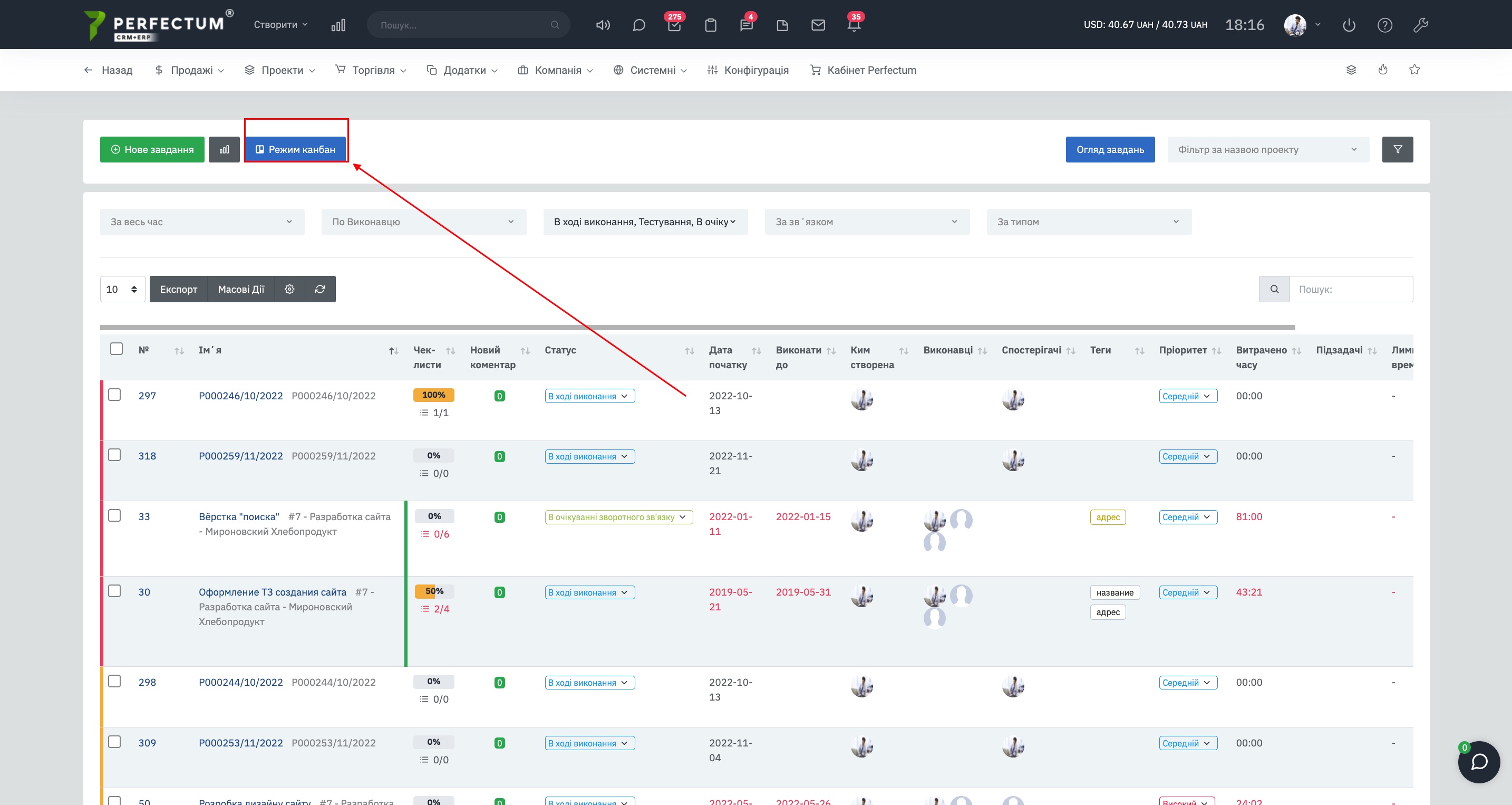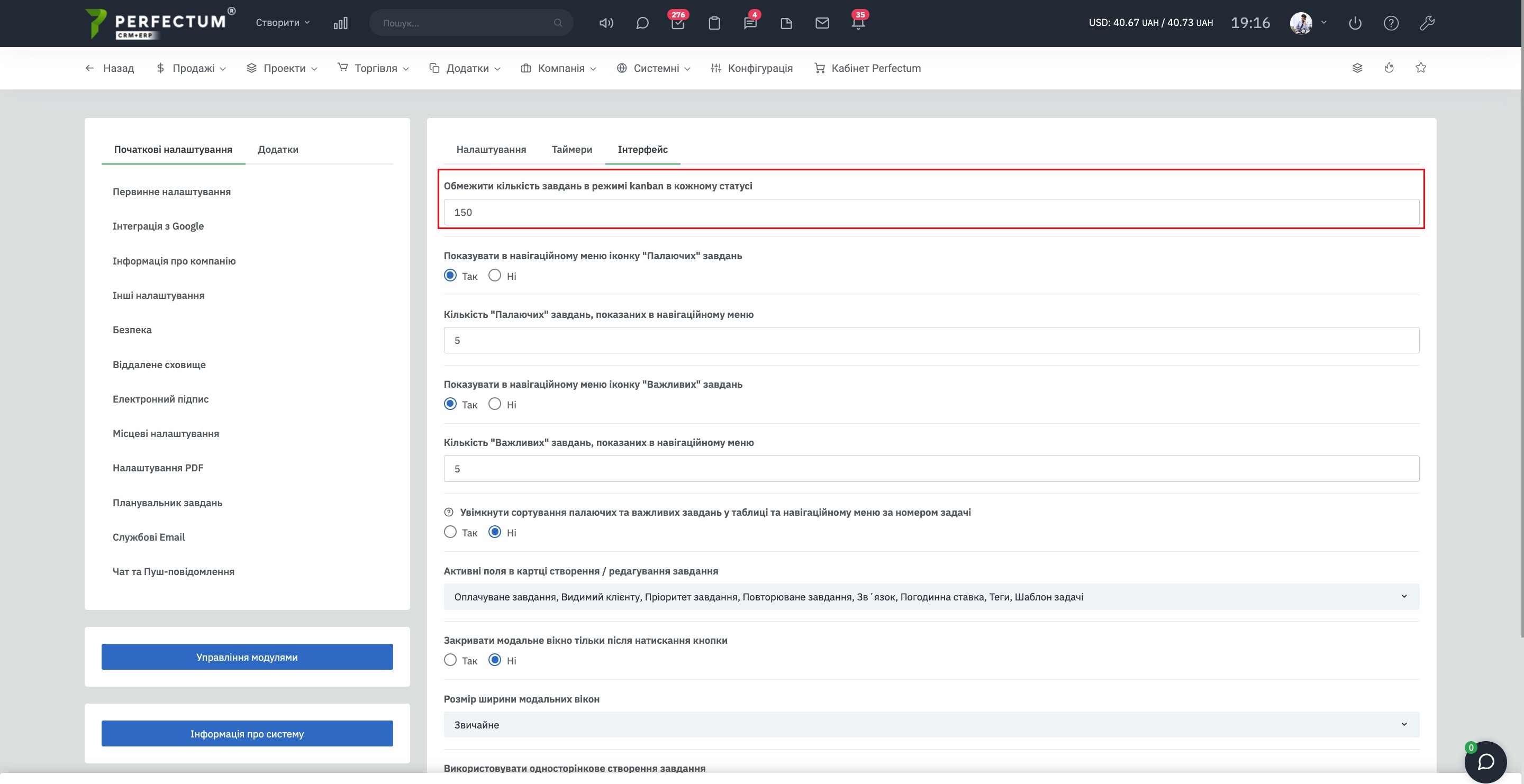Режим Канбан в задачах
Режим Канбан в задачах позволяет эффективно работать с задачами, приоритизировать их, видеть в цветных режимах статусы задач. Статусы в этом режиме отображаются в виде столбцов и имеют выбранный пользователем цвет при добавлении нового статуса. Также доступна возможность "перетаскивать" карточки задач из одного столбца в другой.
Для просмотра задач в режиме канбан перейдите в: "Проекты -> Задачи", нажмите на кнопку "Режим канбан".
Возможности режима "Канбан" в задачах.
В режиме Канбан задачи отображаются в колонках, колонки - это статусы задач.
- Кнопка "Новая задача" - для создания новой задачи.
- Кнопка "Резюме задач" - после нажатия отображает блок резюме задач.
- Кнопка "Переключиться на список" - для выхода из режима Канбан в режим просмотра - Список.
- Кнопка "Сбросить фильтры" - сбрасывает все параметры фильтров.
- Фильтр "Период" - позволяет отобразить задачи за указанный период.
- Фильтр "Тип задачи" - позволяет отобразить задачи с указанным типом.
- Фильтр "По исполнителю" - позволяет отобразить задачи одного/нескольких сотрудников.
- Фильтр "По связи" - позволяет отобразить задачи по параметрам: Задачи, созданные мной; Задачи, закреплены за мной; Задачи, где я наблюдатель; Не назначенный.
- Графа "Поиск" - для поиска задач по ключевым словам.
- Сортировка задач - позволяет сортировать задачи по параметрам Дата начала, Выполнить до, По номеру.
- Название статуса задач.
- Количество задач в данном статусе.
- Название задачи - после нажатия отроется карта задачи.
- Дата начала задачи.
- Общее время затраченное на задачу, если в задаче нет лимита по времени то параметр будет отображать только затраченное время, а если указать лимит на выполнение то запись будет потраченного времени - лимит времени на выполнение (пример 163:07 - 300:00).
- Количество выполненных чек-боксов / общее количество чек-боксов в задаче.
- Список исполнителей задачи, если навести курсор мыши на конкретного исполнителя - отобразится его имя в системе, если нажать на конкретного исполнителя - откроется профиль исполнителя в системе.
- Статус задачи.
- Приоритет задачи.
- Количество комментариев и вложений в задаче.
- Теги задачи.
Для настройки режима канбан перейдите "Настройки -> Конфигурация -> Приложения -> Задачи -> Интерфейс".